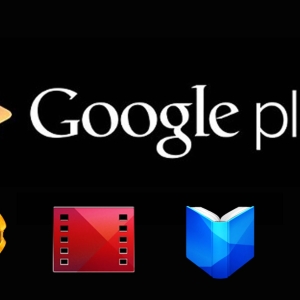Os proprietários de novos gadgets eletrônicos enfrentam periodicamente a necessidade de reinicializar seu telefone ou tablet. O smartphone pode "desligar", não responda aos comandos dados a ele. Muitos usuários não aceitam nenhuma decisão, pois têm medo de prejudicar seu gadget. Em nosso artigo, falaremos sobre as formas eficazes e de trabalho de reiniciar a marca Samsung Smartphones, que não prejudicará o trabalho futuro do telefone.
Por que a reinicialização é necessária?
Os telefones modernos podem continuar a trabalhar por um longo tempo sem exigir uma reinicialização adicional. Mas, se a memória da sua Samsung estiver cheia ou o atende por mais de um ano, então a necessidade de dar o telefone "restaurar" sua força ainda surge. Para razões básicas, é necessário reinicializar, consulte:
- o telefone parou de responder a todos os comandos, não responde a pressionar os botões de toque;
- o jogo (programa) com uma grande quantidade de memória foi baixado e instalado;
- atualização programada ou de software de emergência;
- depois de verificar o programa antivírus para vírus perigosos;
- antes de vender um smartphone usado;
- novos drivers foram instalados;
- o telefone começou a trabalhar lentamente, os aplicativos (incluindo padrão) abre lentamente;
- supercooling ou gadget superaquecedor.

Métodos simples para recarregar Samsung
Sua atenção é um dos tipos mais fáceis e mais seguros de reinicialização. Ele vai se adequar a qualquer modelo da Samsung, tanto smartphone quanto tablet. Todos os dados são totalmente salvos com este download. Mais frequentemente usado no caso de "frenagem" do telefone ou quando ele "pendurado".
- 1 passo - pegue um gadget, vire para a minha tela;
- 2 Passo - clamp simultaneamente o botão de energia do telefone (localizado no lado direito da barra lateral) e o botão de controle de volume (que reduz o som, está no lado esquerdo da barra lateral do gadget);
- 3 Passo - Segure a posição dos botões por 10 segundos. (Enquanto o telefone não desliga);
- 4 Passo - Após a tela também, depois de alguns segundos, parecerá a imagem padrão do telefone (durante o carregamento do smartphone ou tablet, você não precisa pressionar nenhuma chave).
Outra maneira de reiniciar o gadget da marca Samsung com um desligamento completo do dispositivo. Deve ser aplicado no caso quando o primeiro método não deu um resultado positivo.
- 1 Passo - Pressione o botão liga / desliga (painel lateral direito) e suportar a tecla por 5-10 segundos. Enquanto a tela não sai (se o telefone for pendurado muito, o tempo de desligamento pode aumentar significativamente);
- 2 Passo - Quando o dispositivo estiver desativado, remova o painel traseiro do gadget e obtenha a bateria (se você tiver uma bateria removível no seu gadget);
- 3 Passo - Se a bateria acabou por estar muito quente, espere que ele complete o resfriamento;
- 4 Passo - Dê ao telefone "Relaxe" 10 minutos, colete-o de volta e pressione o botão liga / desliga.
Após este método de reinicialização, o telefone pode acender um pouco mais tarde do que o habitual.

Reinicialize o smartphone com configurações redefinidas
Este método é eficaz se você tiver instalado um programa ou outras opções que começassem a frear o telefone. Tal reinicialização mantém todos os dados no gadget (incluindo correspondência).
- 1 etapa - no menu principal, clique no "ícone" com o nome "Configurações" (imagem com equipamento);
- 2 Passo - vá para a seção "Configurações básicas", em uma nova janela das configurações propostas, selecione "Redefinir";

- 3 Passo - Na nova seção, encontre o botão virtual "Redefinir configurações";

- 4 passo - clique em Confirmação da operação selecionada.
Após essa tarefa, o smartphone iniciará automaticamente uma reinicialização.
Reinicialização regular do gadget
Para que seu gadget funcionasse corretamente e serviu por um longo tempo, você pode configurar a reinicialização automática regular. Este método eliminará a frenagem de um smartphone ou tablet.
- 1 passo - vá para o menu Configurações e selecione o botão "General Settings";
- 2 Passo - Selecione "Redefinir" e em uma nova janela, clique na "reinicialização automática";
- 3 Passo - Ativar esta tarefa (a marca de seleção deve ser verde).

Chamamos sua atenção para isso com essa maneira de reiniciar os dados não salvos serão perdidos.